In-Zellen-Bilder in Excel einfügen und formatieren


Schnellnavigation
In-Cell-Bild über das Excel-Ribbon einfügen
Ein gerade kopiertes Bild in eine Zelle einfügen
In-Cell-Bild mit Excels IMAGE-Funktion einfügen
Schwebendes Bild in ein In-Cell-Bild umwandeln
In-Cell-Bilder formatieren
Warum In‑Cell‑Bilder verwenden
Bilder in Zellen sind an die Zellengröße gebunden. Wenn Sie Zeilen, Spalten oder Zellen ändern, behalten eingebettete Bilder ihre Position und skalierten Proportionen bei. Das reduziert unerwartete Layoutverschiebungen in Berichten, Dashboards oder Vorlagen.
Kurze Begriffserklärung: In-Cell-Bild bedeutet, dass das Bild in die Zelle eingebettet ist und mit dieser verankert wird. Ein schwebendes Bild liegt über dem Zellbereich und ist unabhängig von Zellen.
Wichtige Fakten in Kürze:
- Unterstützte Formate: JPG/JPEG, PNG, BMP, ICO, WEBP, TIF/TIFF, GIF (nicht animiert).
- Verfügbar in: Excel (ab 2019 Standalone), Excel für Microsoft 365, Excel für das Web, Excel mobile/tablet.
In-Cell-Bild über das Excel-Ribbon einfügen
- Wählen Sie eine leere Zelle aus.
- Wechseln Sie zum Tab Insert (Einfügen) auf dem Ribbon.
- Klicken Sie auf “Pictures” und bewegen Sie den Mauszeiger zu “Place In Cell”. Wählen Sie dann die passende Quelle (This Device, Stock Images, Online Pictures).
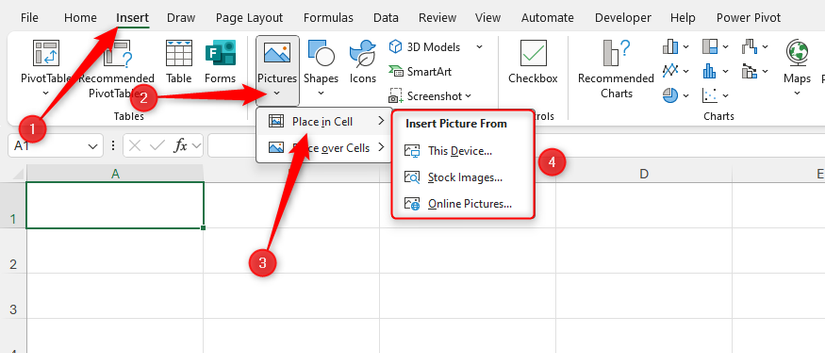
- Sobald Sie das Bild ausgewählt und auf “Insert” geklickt haben, wird das Bild in der aktiven Zelle eingebettet.
Hinweis: Wenn Sie mehrere Bilder gleichzeitig auswählen, wird das erste Bild in der aktiven Zelle platziert, das zweite in der Zelle darunter usw. Dabei werden vorhandene Zellinhalte überschrieben.
In‑Cell‑Bilder passen sich an die Zellgröße an und behalten dabei das Seitenverhältnis bei. Ziehen Sie die Grenzen zwischen den Spalten- und Zeilenköpfen, um die Darstellung zu ändern.
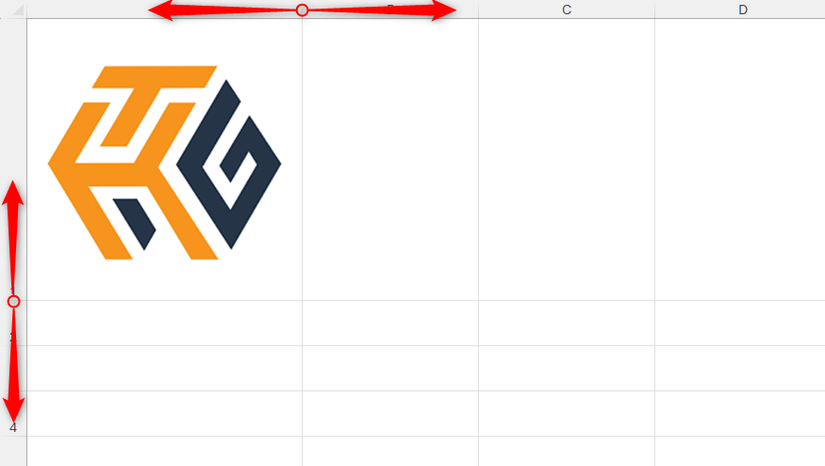
Wenn die Zelle mit dem In‑Cell‑Bild ausgewählt ist, erscheint im Formelfeld das Wort Picture (oder alternativer Alt‑Text, siehe weiter unten).

Wenn Sie Alt‑Text zum Bild hinzufügen (Rechtsklick auf die Zelle → View Alt Text), wird dieser stattdessen im Formelfeld gezeigt.
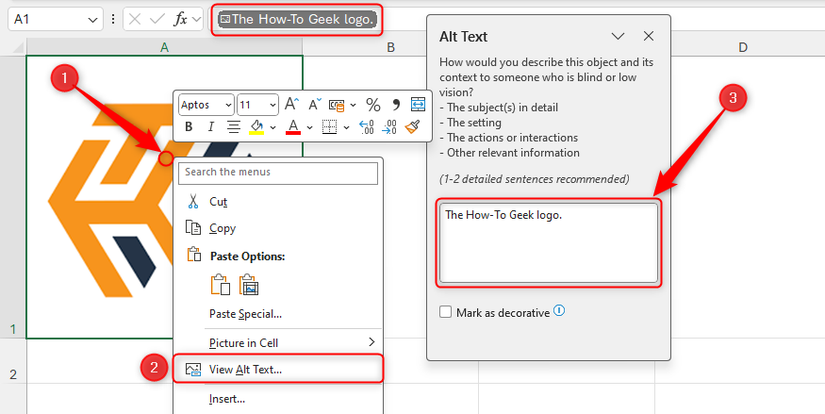
Sie können normale Zellformatierungen auf Zellen mit In‑Cell‑Bildern anwenden, z. B. horizontales/zentrales Ausrichten oder Zellfüllfarbe.
Ein gerade kopiertes Bild in eine Zelle einfügen
Wenn das gewünschte Bild die zuletzt kopierte Zwischenablagequelle ist, können Sie es direkt in eine Zelle einfügen:
- Wählen Sie die Zielzelle.
- Im Home-Tab auf dem Ribbon: Klicken Sie auf den Pfeil unter “Paste” und wählen Sie das Symbol, das eine Zwischenablage mit Bild darstellt (Paste Picture In Cell).

Alternativ: Tastenkürzel Alt > H > V > C.
Bilder, die aus tieferen Zwischenablage-Positionen stammen, werden als schwebende Bilder eingefügt. Diese müssen dann manuell in In‑Cell‑Bilder konvertiert werden (nächster Abschnitt).
Pasted In‑Cell‑Bilder verhalten sich wie oben beschrieben: Sie skalieren mit der Zelle und behalten standardmäßig ihr Seitenverhältnis bei. Solange kein Alt‑Text gesetzt ist, zeigt die Formelleiste “Picture”.
In-Cell-Bild mit Excels IMAGE-Funktion einfügen
Diese Methode funktioniert in Excel für Microsoft 365, Excel für das Web und in den mobilen/Tablet‑Apps.
Vorteil: Sie können Bilder direkt per URL einbinden. Ideal für Dashboards mit Web‑Bildern oder wenn Bilder regelmäßig aus einer URL aktualisiert werden sollen.
Syntax:
=IMAGE(a,b,c,d,e)Tabelle der Argumente:
| Argument | Bedeutung | Anforderungen / Hinweise |
|---|
| a | Bild‑URL (erforderlich) oder Zellverweis mit URL | URL muss mit https:// beginnen. Direkt eingegebene URLs in der Funktion benötigen doppelte Anführungszeichen. | b | Alternativer Text (optional) | Muss in doppelte Anführungszeichen gesetzt werden. | c | Größensteuerung (optional) – Zahl | 0 (Standard): Bild skaliert mit der Zelle, Seitenverhältnis bleibt. 1: Bild füllt die Zelle vollständig (Seitenverhältnis wird ignoriert). 2: Originalgröße des Bildes. 3: Aktiviert benutzerdefinierte Größe (d und e werden verwendet). | d | Höhe in Pixeln (optional) | Aktiv nur, wenn c = 3. Nur Höhe angegeben: Seitenverhältnis bleibt erhalten. | e | Breite in Pixeln (optional) | Aktiv nur, wenn c = 3. Höhe und Breite zusammen können Seitenverhältnis ändern. |
Wichtige Hinweise zur IMAGE-Funktion:
- URLs, die Authentifizierung benötigen, funktionieren nicht. Weiterleitungen sind blockiert.
- Textwerte (einschließlich URLs) in Formeln sind auf 255 Zeichen begrenzt. Ist die URL länger, fügen Sie sie in eine Zelle und referenzieren diese.
- Excel zeigt #VALUE!, wenn das Bildformat nicht unterstützt wird oder Sie Anführungszeichen vergessen.
- Wenn Sie c = 3 eingeben, aber d oder e weglassen, funktioniert die Formel nicht. Ebenso sind d/e ohne c = 3 nicht gültig.
- Bei #CONNECT! prüfen Sie die Internetverbindung.
Praxisbeispiel:
- Kopieren Sie diese URL in die Zwischenablage (Beispielbild):
https://www.valnetinc.com/images/brand-backgrounds/htg-bg2.jpg - Öffnen Sie eine neue Arbeitsmappe. In Zelle A1 tippen Sie:
=IMAGE("https://www.valnetinc.com/images/brand-backgrounds/htg-bg2.jpg","The How-To Geek logo.")Beim Einfügen von Web‑URLs erscheint ein Sicherheitsdialog. Wählen Sie “Paste Without Active Content” (Einfügen ohne aktive Inhalte), um fortzufahren.
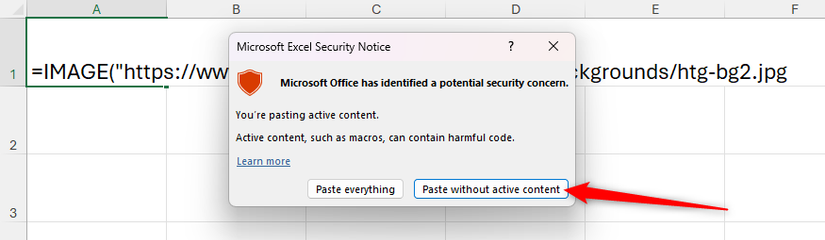
Wenn Sie die Höhe festlegen möchten (z. B. 200 px), bearbeiten Sie die Formel und setzen c = 3 und d = 200:
=IMAGE("https://www.valnetinc.com/images/brand-backgrounds/htg-bg2.jpg","The How-To Geek logo.",3,200)Weil nur die Höhe angegeben wurde, bleibt das Seitenverhältnis erhalten. Möglicherweise müssen Sie die Zelle in der Höhe anpassen.
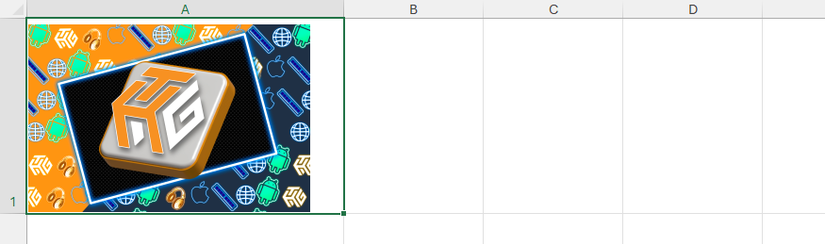
Schwebendes Bild in ein In-Cell-Bild umwandeln
Falls Ihr Blatt schon schwebende Bilder enthält, wandeln Sie diese wie folgt um:
- Ziehen Sie das Bild so, dass die obere linke Ecke über der Zielzelle liegt.
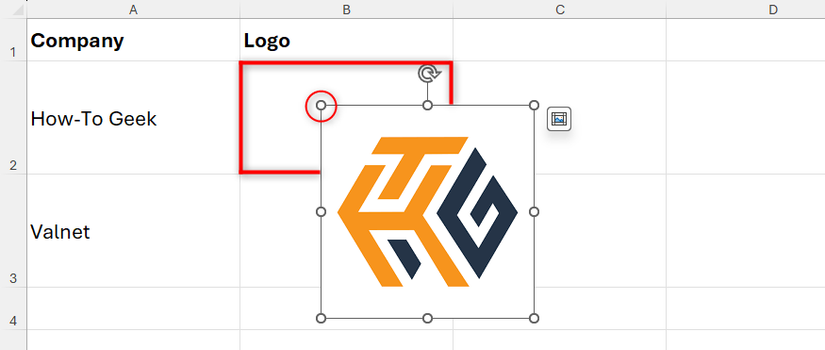
- Klicken Sie das sichtbare Symbol “Place In Cell” neben dem Bild, oder Rechtsklick → Place In Cell.

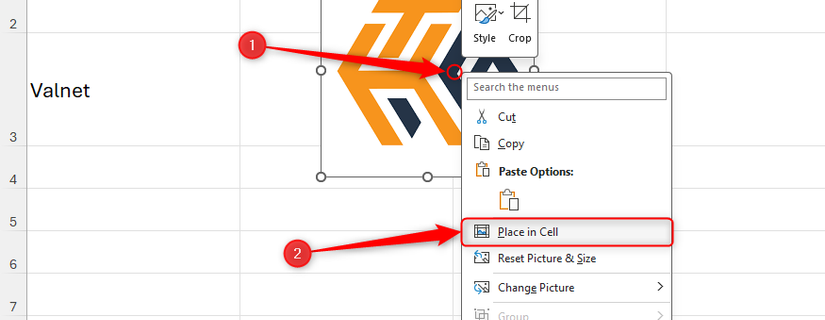
Konvertierte In‑Cell‑Bilder passen sich der Zellgröße an und behalten das Seitenverhältnis bei.
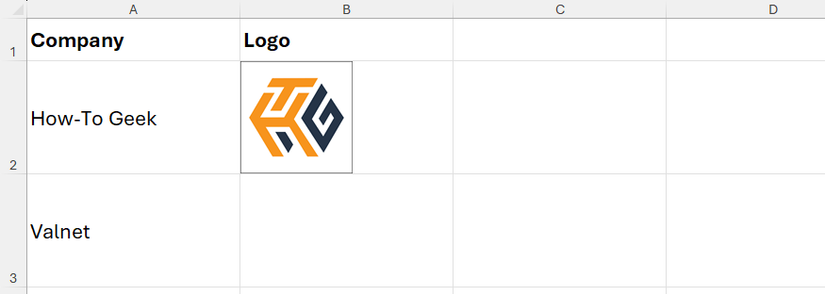
In-Cell-Bilder formatieren
Die klassischen Bildformatierungswerkzeuge (Bildformat-Tab) erscheinen nur bei schwebenden Bildern. Deshalb müssen Sie ein In‑Cell‑Bild kurz in ein schwebendes Bild konvertieren, um es mit den gewohnten Tools zu bearbeiten.
Schritte:
- Rechtsklick auf die Zelle mit dem In‑Cell‑Bild → Picture In Cell → Place Over Cells, oder klicken Sie das Symbol “Place Over Cells”.

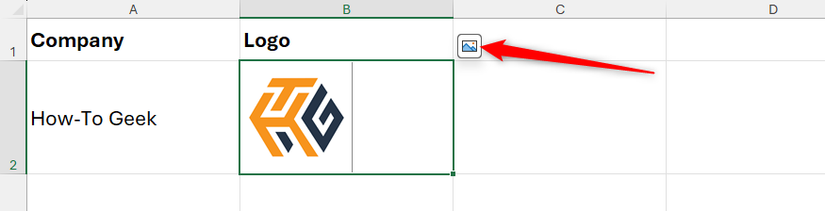
- Nach der Umwandlung erscheint der Tab Picture Format. Nehmen Sie Anpassungen vor (Rahmen, Effekte, Zuschneiden).
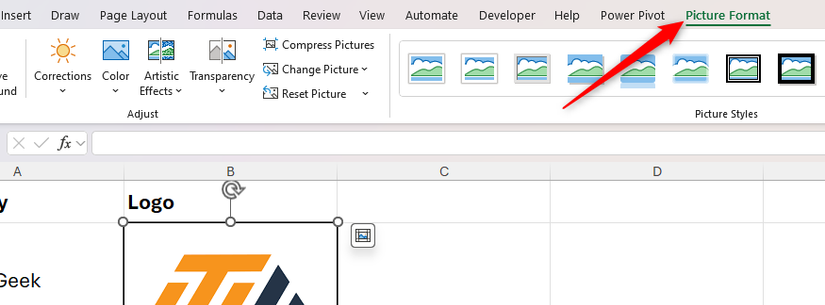
- Wenn Sie fertig sind, wählen Sie das Bild aus und klicken auf “Place In Cell” bzw. Rechtsklick → Place In Cell. Positionieren Sie die obere linke Ecke auf der Zielzelle.
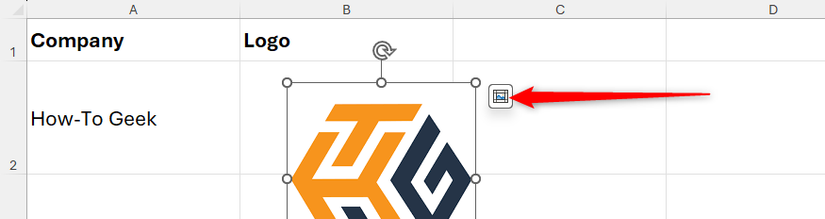
Achtung: Wenn das Bild ursprünglich per IMAGE-Funktion in die Zelle eingefügt wurde, wird die Assoziation zur Formel/URL aufgehoben, sobald Sie es in ein schwebendes Bild umwandeln.
Bilder haben in Excel viele Anwendungsfälle. Sie eignen sich als visuelle Spalten in Diagrammen, als dynamische Bildanzeige für Dashboards oder als Arbeitsblattanzeige (Thumbnails) in einem visuellen Inhaltsverzeichnis.

Microsoft 365 Personal
Betriebssysteme
Windows, macOS, iPhone, iPad, Android
Testversion
1 Monat
Microsoft 365 enthält Office‑Apps wie Word, Excel und PowerPoint für bis zu fünf Geräte, 1 TB OneDrive‑Speicher und mehr.
$100 at Microsoft
Best Practices und Einsatzszenarien
- Verwenden Sie In‑Cell‑Bilder für strukturierte Tabellen, in denen Layoutstabilität wichtig ist (z. B. Inventarlisten, Produktkataloge, Dashboard‑Miniaturansichten).
- Verwenden Sie IMAGE when Sie wollen, dass die Bildquelle per URL gepflegt wird (z. B. zentrale Bildverwaltung). Achten Sie auf Zugriffsrechte und CORS/Authentifizierung.
- Wenn Bilder häufig bearbeitet werden müssen (z. B. Zuschnitt, Filter), arbeiten Sie mit schwebenden Bildern und konvertieren Sie anschließend zurück in In‑Cell‑Bilder.
- Vermeiden Sie animierte GIFs als In‑Cell‑Bilder: Animationen werden nicht unterstützt.
Troubleshooting und häufige Fehler
- Problem: Formel ergibt #VALUE! → Prüfen Sie Dateiformat, Anführungszeichen und 255‑Zeichen‑Grenze für URLs.
- Problem: #CONNECT! → Internetverbindung prüfen und ob die URL erreichbar ist.
- Problem: IMAGE() zeigt nichts → URL benötigt Authentifizierung oder leitet weiter.
- Problem: Nach Bearbeitung ist die IMAGE-Funktion weg → Sie haben das Bild als schwebendes Bild formatiert; die Formel wurde getrennt.
Entscheidungshilfe: Wann welche Methode wählen
flowchart TD
A[Benötigen Sie URL‑bindung?] -->|Ja| B[IMAGE-Funktion]
A -->|Nein| C[Lokale/zwischenablage Bilder]
C --> D{Sind die Bilder bereits schwebend?}
D -->|Ja| E[Place In Cell]
D -->|Nein| F[Insert → Pictures → Place In Cell]
B --> G{Authentifizierung nötig?}
G -->|Ja| H[Externe URL nicht möglich]
G -->|Nein| I[IMAGE funktioniert]
H --> J[Zwischenablage oder lokales Einfügen verwenden]Rollenbasierte Checklisten
Designer (Vorbereitung von Bildern)
- Bildgrößen und Seitenverhältnisse vorgeben.
- Einheitliche Dateiformate (z. B. PNG/JPG) wählen.
- Alt‑Texte erstellen (barrierefreikeitsgerecht).
- Dateinamen und Ordnerstruktur dokumentieren.
Daten‑Analyst / Dashboard‑Ersteller
- Prüfen, ob IMAGE-Funktion in Ihrer Excel‑Version verfügbar ist.
- Prüfen Sie URL‑Länge und Zugriffsrechte.
- Verwenden Sie Zellverweise für lange URLs (>255 Zeichen).
- Testen Sie Skalierung (c = 0 / 1 / 2 / 3).
IT / Administrator
- Prüfen, ob Unternehmens‑Proxy/Firewall externe URLs blockiert.
- Prüfen Sie Richtlinien zur Einbindung externer Inhalte (Sicherheit und Datenschutz).
- Dokumentieren Sie empfohlene Formate und Speicherorte.
Mini‑Methodik: Schritt für Schritt für ein Bild‑Dashboard
- Definieren Sie die Bildquelle (lokal vs. Web).
- Wenn Web: URL‑Liste mit erreichbaren HTTPS‑URLs zusammenstellen.
- Erstellen Sie eine Spalte für Alt‑Text.
- Entscheiden Sie die Skalierungsstrategie (z. B. c=3, feste Höhe 120px).
- Testen Sie mit Musterdaten in einer Kopie der Arbeitsmappe.
- Automatisieren Sie Aktualisierungen (wenn nötig) via Power Query oder Makros.
Akzeptanzkriterien (Критерии приёмки)
- Bilder skalieren korrekt beim Ändern von Zeilenhöhe oder Spaltenbreite.
- Alt‑Texte sind vorhanden und beschreibend.
- Keine externen URLs erfordern Benutzer‑Authentifizierung in der Zielumgebung.
- Die Bildanzeige beeinträchtigt die Lesbarkeit von Zahlen und Text nicht.
Kompatibilität und Migration
- Excel 2019 (Standalone) und neuer sowie Microsoft 365 unterstützen In‑Cell‑Bilder.
- Excel‑Dateien mit IMAGE-Funktionen in älteren Excel‑Versionen werden die Formel nicht ausführen. Beim Export auf ältere Versionen in Betracht ziehen, die Bilder in feste lokale Dateien umzuwandeln oder als schwebende Bilder einzubetten.
Datenschutz und Sicherheit (GDPR‑Hinweise)
- Wenn Sie Bilder per URL einbinden, können externe Server beim Laden der Bilder Logs erzeugen (z. B. IP, Request‑Header). Prüfen Sie, ob dies datenschutzrechtlich relevant ist.
- Vermeiden Sie direkte Einbindung personenbezogener Bilder von externen Hosts ohne Einwilligung.
- Ziehen Sie in Betracht, kritische Bilder auf firmeneigenen, zugangsbeschränkten Servern zu hosten.
Alternative Ansätze
- Verwenden Sie schwebende Bilder mit fester Verankerung, wenn Sie erweiterte Bildbearbeitung benötigen.
- Verwenden Sie Power BI oder andere BI‑Tools, wenn die Bildverwaltung dynamisch und in großem Maßstab erfolgen soll.
Vor- und Nachteile (Kurzüberblick)
- Vorteile: Stabilität im Layout, einfache Automatisierung via IMAGE, besser geeignet für strukturierte Tabellen.
- Nachteile: Eingeschränkte Bildbearbeitung im In‑Cell‑Zustand; IMAGE-Funktion ist abhängig von erreichbaren HTTPS‑URLs.
Beispiele und Snippets
IMAGE mit Alt‑Text, Standardskalierung:
=IMAGE("https://example.com/pic.jpg","Produktfoto A")IMAGE mit fester Höhe 150 px (c=3):
=IMAGE("https://example.com/pic.jpg","Produktfoto A",3,150)URL in Zelle referenzieren (für lange URLs):
A2 = "https://lange.example.com/very/long/url/that/exceeds/255/characters/..."
B2 = =IMAGE(A2,"Alttext")Testfälle / Akzeptanztests
- Einfügen über Ribbon: Bild soll in ausgewählter Zelle erscheinen und vorhandenen Zellinhalt ersetzen.
- Paste aus Zwischenablage: Bei zuletzt kopiertem Bild erscheint es als In‑Cell‑Bild.
- IMAGE mit ungültiger URL: Excel zeigt #VALUE! oder #CONNECT! entsprechend Fehlerbedingung.
- Umwandlung schwebend ↔ in‑cell: Bildrückbindung (IMAGE) geht nach Konvertierung verloren.
Fehlerbehebungstabelle
| Symptom | Mögliche Ursache | Lösung |
|---|---|---|
| Bild wird nicht angezeigt | URL benötigt Authentifizierung | Bild auf internen Server legen oder Zugang erlauben |
| #VALUE! | Falsches Format oder fehlende Anführungszeichen | Format prüfen und Anführungszeichen ergänzen |
| Bild verzerrt | c=1 oder feste d/e gesetzt | c=0 nutzen oder passende d/e Werte setzen |
Zusammenfassung
- Nutzen Sie In‑Cell‑Bilder, um stabilere Tabellen und Dashboards zu erstellen.
- IMAGE ist ideal für webbasierte Bildquellen, solange die URLs öffentlich erreichbar sind.
- Bei Bedarf konvertieren Sie In‑Cell‑Bilder in schwebende Bilder, um erweiterte Formatierung vorzunehmen, und konvertieren Sie anschließend zurück.
- Achten Sie auf Datenschutz, URL‑Längen und Bildformate.
Wichtig: Testen Sie alle Schritte in einer Kopie Ihrer Arbeitsmappe, bevor Sie Änderungen in Produktivdateien vornehmen.
Ähnliche Materialien

Podman auf Debian 11 installieren und nutzen
Apt-Pinning: Kurze Einführung für Debian

FSR 4 in jedem Spiel mit OptiScaler
DansGuardian + Squid (NTLM) auf Debian Etch installieren

App-Installationsfehler auf SD-Karte (Error -18) beheben
